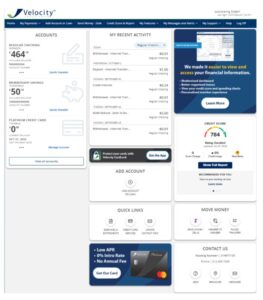 Ya está aquí. Disfrute de una actualización a Banca en Línea y el Velocity Aplicación móvil. Las mejoras presentan una interfaz más fácil de usar y rica en contenidos que sitúa la información y las funciones importantes en la página principal. El menú se desplaza a la parte superior de la pantalla, mientras que las funciones anteriores siguen estando disponibles y organizadas de forma más eficaz bajo nuevos epígrafes principales.
Ya está aquí. Disfrute de una actualización a Banca en Línea y el Velocity Aplicación móvil. Las mejoras presentan una interfaz más fácil de usar y rica en contenidos que sitúa la información y las funciones importantes en la página principal. El menú se desplaza a la parte superior de la pantalla, mientras que las funciones anteriores siguen estando disponibles y organizadas de forma más eficaz bajo nuevos epígrafes principales.
Su banca en línea tendrá ahora un aspecto similar al de la imagen adjunta. Con el tiempo, algunos de los mosaicos se moverán y se añadirán nuevas funciones y mosaicos a medida que mejoremos constantemente la experiencia en línea y la aplicación móvil para los miembros de Velocity .
-
P: ¿Qué nuevas e interesantes mejoras se van a añadir?
-
R: La nueva experiencia introduce cuadros de mando componibles o personalizables dentro de la banca online. Esto ofrece a nuestros usuarios de banca online una forma flexible y personalizada de gestionar su experiencia financiera. También proporcionará a nuestros miembros una mejor experiencia de visualización tanto si acceden a sus finanzas a través de la banca en línea a través de su escritorio o dispositivo móvil.
Los usuarios de Online Banking notarán una interfaz más limpia, con una fuente más grande, nuevos iconos y un menú mejor organizado. Con el tiempo se irán añadiendo nuevas funciones, ya que la nueva interfaz permite una mayor personalización y mejoras más rápidas para nuestros miembros.
-
P: ¿Por qué sólo veo algunas de mis cuentas en la página principal, en el carrusel en el móvil o en el mosaico de la izquierda en el escritorio? ¿Cómo añado cuentas a la página principal?
-
R: Las cuentas favoritas aparecerán en la página principal. Puede marcar hasta 5 cuentas como favoritas. Para gestionar sus favoritos, haga clic en Ver todas las cuentas. Haz clic en la estrella que aparece junto a las cuentas que quieres marcar como favoritas. Las cuentas con estrellas amarillas aparecerán en tu página principal en escritorio y en la App Velocity .
-
P: ¿Cómo puedo cambiar las transacciones que aparecen en "Mi actividad reciente" en la página principal?
-
R: Por defecto, "Mi actividad reciente" mostrará las transacciones de todas las cuentas en las que usted sea titular principal o cotitular. Cuando accedes a Banca Online o a la aplicación Velocity , tienes opciones para ver las cuentas:
- Puede filtrar la vista "Mi actividad reciente" para mostrar las transacciones más recientes de una sola cuenta en el formato Vista rápida. El formato Vista rápida muestra la fecha, la descripción resumida, el importe y la cuenta.
- Puede ver un historial de transacciones más detallado haciendo clic en la cuenta en el mosaico de la izquierda de la banca electrónica o en el carrusel de la aplicación Velocity . Esto mostrará detalles sobre esa cuenta junto con una vista más detallada del historial de transacciones. Para obtener más detalles, haga clic en los puntos apilados a la derecha de cada transacción.
-
P: ¿Por qué no se muestran las transacciones con el saldo en la página principal?
-
R: Los saldos con cada transacción no aparecen en la página principal de Mi Actividad Reciente. Los saldos sí aparecen con cada transacción en la vista detallada del historial de transacciones, que se puede ver haciendo clic en la cuenta desde el Mosaico de la Izquierda en Banca Online, o el Carrusel en la aplicación Velocity .
Entre las nuevas funciones de esta mejora se incluyen:
Panel de control - En la página de inicio del Panel de control, sus cuentas aparecerán en el mosaico Cuentas. El mosaico Cuentas muestra hasta cinco cuentas. Puede marcar la(s) cuenta(s) que desee como favoritas utilizando la página Gestionar cuentas. Si se selecciona una cuenta como favorita, el mosaico muestra un formato de vista de cuenta única. Si se selecciona más de una cuenta como favorita, el mosaico muestra un formato de vista multicuenta. Al seleccionar el mosaico de una sola cuenta, accederá a todas las transacciones de esa cuenta. Si selecciona Ver todas las cuentas, accederá a la página Gestionar cuentas.
 VelocityEl tablero de mandos del usuario contará con diferentes mosaicos y en diferentes lugares, pero la estructura general de los tableros de mandos componibles permitirá al usuario configurar su espacio en función de sus preferencias personales:
VelocityEl tablero de mandos del usuario contará con diferentes mosaicos y en diferentes lugares, pero la estructura general de los tableros de mandos componibles permitirá al usuario configurar su espacio en función de sus preferencias personales:
Uso del menú - Pasaremos de una experiencia de navegación izquierda en el escritorio a una experiencia de navegación superior. Puede utilizar las opciones del menú de navegación para acceder a Servicios, Mensajes y alertas, Detener pago, etc.
Los usuarios de móviles disfrutarán de una experiencia de diseño adaptable mejorada con una navegación convenientemente desplazada a la parte inferior de la pantalla ("barra de pulgares móvil"). También hemos limpiado y reorganizado nuestro menú de navegación en las siguientes categorías para un uso más intuitivo:
Mi dinero | Mis pagos | Mis funciones | Mis mensajes y alertas | Mi asistencia
Página Gestionar Cuentas - Gestione las cuentas haciendo clic en el botón Ver todas las cuentas desde la página o pantalla principal. La página Gestionar cuentas le permite ver todas sus cuentas disponibles en banca digital, incluidas todas las cuentas internas y externas vinculadas. Por defecto, las cuentas se organizan por tipo de cuenta.
Pestaña Cuentas - La pestaña Cuentas muestra todas las cuentas internas, las cuentas vinculadas a través de las Herramientas Financieras (si procede) y las conexiones entre miembros o entre cuentas.
 Ficha Cuentas externas - La Cuentas exteriores muestra las cuentas de transferencia externas que ha añadido y verificado. Seleccione el botón Añadir cuenta o consulte Añadir una cuenta externa para obtener información sobre cómo añadir una cuenta de transferencia externa.
Ficha Cuentas externas - La Cuentas exteriores muestra las cuentas de transferencia externas que ha añadido y verificado. Seleccione el botón Añadir cuenta o consulte Añadir una cuenta externa para obtener información sobre cómo añadir una cuenta de transferencia externa.
 Actividad reciente - La Actividad reciente ofrece a los afiliados sus transacciones más recientes en todas las cuentas vinculadas. Al seleccionar una transacción, accederá a la transacción correspondiente dentro de la cuenta asociada. Los afiliados también podrán filtrar las cuentas que aparecen en la sección Actividad reciente mediante el bloque Filtrar cuentas desplegable. El orden de las cuentas en Filtrar cuentas coincidirá con el orden de las cuentas que figuran en el Gestionar cuentas página.
Actividad reciente - La Actividad reciente ofrece a los afiliados sus transacciones más recientes en todas las cuentas vinculadas. Al seleccionar una transacción, accederá a la transacción correspondiente dentro de la cuenta asociada. Los afiliados también podrán filtrar las cuentas que aparecen en la sección Actividad reciente mediante el bloque Filtrar cuentas desplegable. El orden de las cuentas en Filtrar cuentas coincidirá con el orden de las cuentas que figuran en el Gestionar cuentas página.
Manténgase informado
Suscríbase a las alertas por correo electrónico para saber cuándo cambian y suceden cosas en Velocity.